갤럭시 위젯 추천 - 실사용자 기준 필수 위젯 7가지 정리
갤럭시 위젯을 제대로 활용하지 못하고 계시나요? 홈 화면에 앱 아이콘만 가득하고, 필요한 정보를 확인하려면 매번 여러 앱을 들락날락하시는 분들을 위해 준비했습니다.
저도 처음에는 위젯이 뭔지도 모르고 그냥 앱만 사용했는데, 위젯을 제대로 설정하고 나니 스마트폰 사용이 정말 편해졌어요. 이 글을 끝까지 읽으시면 마지막에 위젯으로 배터리까지 오래 쓰는 꿀팁까지 알려드릴게요!
이런 것들을 얻어가세요
- 실제로 유용한 갤럭시 위젯 7가지와 설정 방법
- 위젯으로 스마트폰을 더 스마트하게 사용하는 방법
- 홈 화면을 깔끔하게 정리하는 노하우

갤럭시 위젯을 알아보기 전 꼭 알아둘 기본 지식
위젯을 제대로 활용하기 전에 먼저 기본적인 개념부터 알아볼게요. 많은 분들이 위젯과 앱 아이콘을 헷갈려하시는데, 이 둘은 완전히 다른 기능을 가지고 있어요.
위젯과 앱 아이콘의 차이점 이해하기
앱 아이콘은 단순히 해당 앱을 실행하기 위한 버튼 역할만 해요. 반면 위젯은 앱을 실행하지 않고도 중요한 정보를 홈 화면에서 바로 볼 수 있게 해주는 미니 창문 같은 역할을 합니다.
예를 들어 날씨를 확인하려면
- 앱 아이콘: 날씨 앱을 눌러서 → 앱이 열릴 때까지 기다리고 → 정보 확인
- 위젯: 홈 화면에서 바로 현재 날씨와 예보 확인 가능
위젯 만드는 방법을 모르겠다면?
스마트폰 위젯 만들기 - 안드로이드 위젯 설정방법
스마트폰 위젯 만들기 - 안드로이드 위젯 설정방법스마트폰 화면이 너무 밋밋해 보이시나요? 매번 앱을 들어가서 시간이나 날씨를 확인하기 번거로우시죠? 저도 처음엔 그냥 기본 화면만 사용
smartworld.cashup241.com
위젯 배터리 소모에 대한 오해 풀기
"위젯을 많이 쓰면 배터리가 빨리 닳는다"는 걱정을 하시는 분들이 많아요. 하지만 요즘 갤럭시는 위젯 최적화가 잘 되어 있어서 크게 걱정하실 필요 없어요.
다만 실시간으로 정보를 업데이트하는 위젯(날씨, 뉴스 등)은 약간의 배터리를 사용하긴 해요. 하지만 그 편리함에 비하면 미미한 수준이니까요.
이제 본격적으로 어떤 위젯들이 정말 유용한지 알아볼게요!
방법 1: 날씨 위젯으로 외출 준비 완벽하게
첫 번째로 소개드릴 위젯은 날씨 위젯이에요. 아침에 일어나서 "오늘 뭐 입지?" 고민하시는 분들에게 정말 유용해요.
날씨 위젯 추가하기

홈 화면에서 날씨 위젯을 추가해보세요.
- 홈 화면의 빈 공간을 길게 눌러주세요
- 나타나는 메뉴에서 '위젯'을 선택하세요
- 위젯 목록에서 '날씨'를 찾아서 선택하세요
- 원하는 크기를 선택하고 홈 화면에 배치하세요
저는 보통 4x2 크기로 설정해서 현재 날씨와 주간 예보를 한 번에 볼 수 있게 해놨어요. 크기는 나중에도 조절할 수 있으니 일단 설치해보세요.
위치 정보 설정으로 정확한 날씨 확인하기
정확한 날씨 정보를 위해 위치 설정을 확인해주세요.
- 날씨 위젯을 눌러서 날씨 앱에 들어가세요
- 오른쪽 상단의 설정 버튼을 누르세요
- '위치 정보'를 '항상 허용'으로 설정하세요
- 'Wi-Fi/블루투스 찾기'도 활성화해주세요
이렇게 설정하면 집, 회사, 외출지에서도 해당 지역의 정확한 날씨를 볼 수 있어요.
방법 2: 디바이스 케어로 스마트폰 건강 관리하기
두 번째는 디바이스 케어 위젯이에요. 스마트폰이 "왜 이렇게 느려졌지?" 하실 때 정말 유용해요.
디바이스 케어 위젯으로 한 번에 최적화하기

스마트폰을 항상 쾌적하게 유지해보세요.
- 홈 화면 빈 공간을 길게 누른 후 '위젯' 선택
- '디바이스 케어'를 찾아서 추가하세요
- 위젯의 '최적화' 버튼을 누르면 한 번에 정리됩니다
- 배터리, 저장공간, 메모리 상태를 한 눈에 확인 가능해요
저는 일주일에 한 번 정도 이 위젯으로 최적화를 해주는데, 확실히 스마트폰이 빨라지는 걸 느껴요. 특히 사진을 많이 찍거나 앱을 많이 쓰시는 분들에게 추천해요.
방법 3: 삼성 노트로 떠오르는 아이디어 즉시 저장
세 번째는 삼성 노트 위젯이에요. "어? 뭔가 생각났는데 깜빡했네" 하는 일이 없어져요.
메모 위젯으로 빠른 기록하기
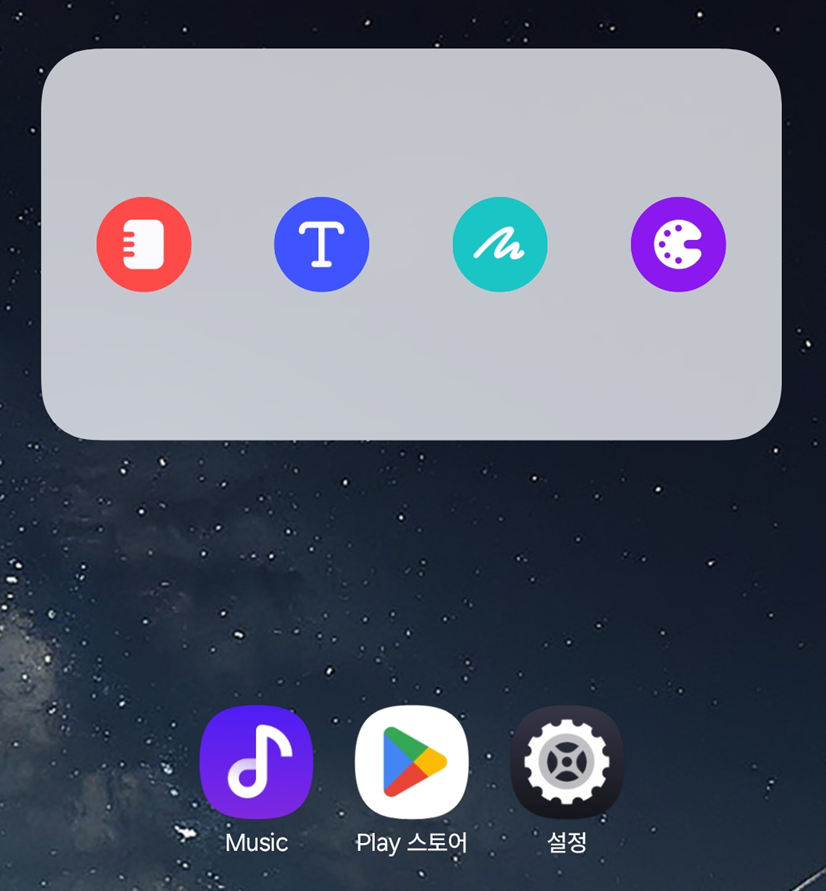
갑자기 떠오른 생각을 놓치지 마세요.
- 위젯 메뉴에서 '삼성 노트'를 추가하세요
- 1x1 크기의 '노트 바로가기'를 선택하면 빠른 메모가 가능해요
- 위젯을 누르면 바로 새 노트 작성 화면이 열려요
- 중요한 메모는 홈 화면에 표시되도록 설정할 수도 있어요
장보기 목록, 할 일, 갑자기 떠오른 아이디어 등을 바로바로 적을 수 있어서 정말 편해요. S펜이 있는 갤럭시라면 더욱 활용도가 높아요.
방법 4: 캘린더로 일정 관리 마스터하기
네 번째는 캘린더 위젯이에요. "어? 오늘 뭔가 있었는데..." 하는 일이 사라져요.
월간 달력으로 한 눈에 일정 파악하기

중요한 약속을 절대 놓치지 마세요.
- 위젯에서 '캘린더'를 선택하세요
- 월간 달력 위젯(4x3)으로 설정하면 한 달 일정을 한 번에 볼 수 있어요
- 일정이 있는 날에는 점이나 색깔로 표시됩니다
- 날짜를 누르면 바로 새 일정을 추가할 수 있어요
구글 캘린더, 회사 캘린더와도 연동되니까 모든 일정을 한 곳에서 관리할 수 있어요. 저는 이 위젯 덕분에 약속을 깜빡하는 일이 거의 없어졌어요.
방법 5: 모드 및 루틴으로 스마트폰 자동화하기
다섯 번째는 모드 및 루틴 위젯이에요. 이건 정말 신세계예요. 스마트폰이 알아서 상황에 맞게 설정을 바꿔줘요.
상황별 자동 설정으로 편리함 극대화

스마트폰이 여러분의 생활 패턴을 학습해요.
- '설정 > 모드 및 루틴'에서 원하는 루틴을 만드세요
- 예: 차량 블루투스 연결 시 → 자동으로 내비게이션 실행
- 예: 밤 10시 이후 → 알림음 무음, 화면 어둡게
- 만든 루틴을 위젯으로 추가하면 수동으로도 실행 가능해요
저는 '출근 모드'를 만들어서 아침 8시에 자동으로 알람 끄고, 출근길 음악을 틀고, 교통 정보를 보여주게 설정했어요. 정말 편리해요!
방법 6: 디지털 웰빙으로 스마트폰 중독 예방하기
여섯 번째는 디지털 웰빙 위젯이에요. "하루 종일 폰만 봤네..." 하는 분들에게 필수예요.
스마트폰 사용 시간 관리하기
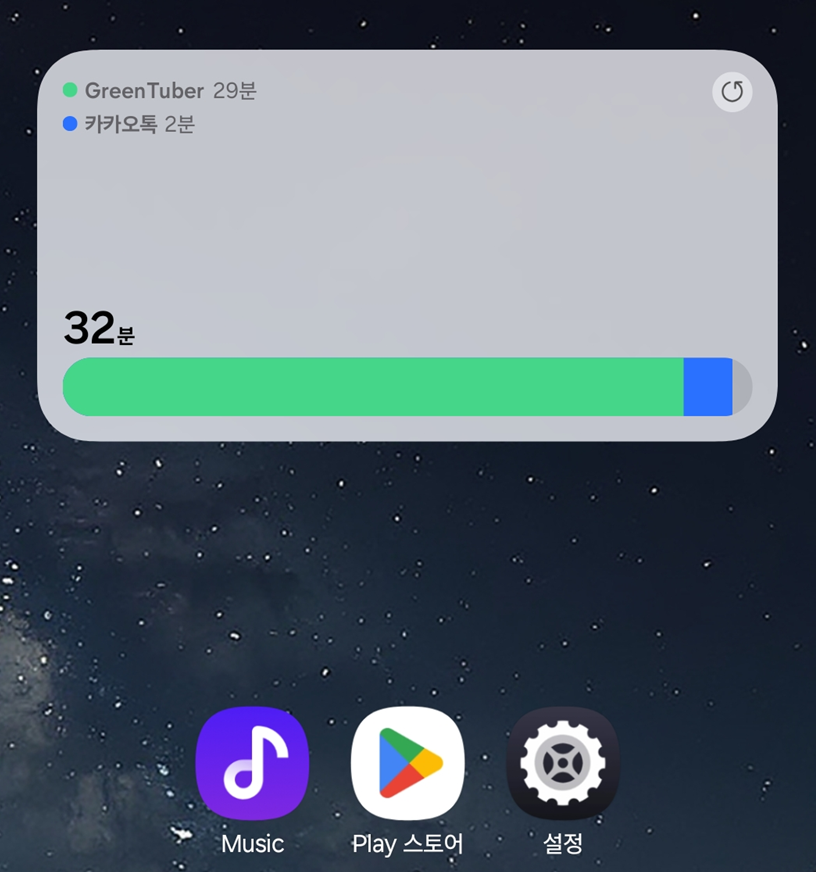
건강한 디지털 생활 습관을 만들어보세요.
- 위젯에서 '디지털 웰빙'을 추가하세요
- 오늘 사용한 앱과 사용 시간이 한 눈에 보여요
- 특정 앱 사용 시간을 제한할 수 있어요
- 집중 모드로 방해되는 앱을 일시 차단할 수도 있어요
유튜브를 너무 많이 본다 싶으면 하루 2시간으로 제한하고, 공부할 때는 집중 모드로 SNS를 차단해요. 자제력 부족한 저에게는 정말 도움이 돼요.
마지막에 약속한 배터리 꿀팁도 곧 알려드릴 테니 조금만 더 읽어주세요!
방법 7: 배터리 위젯으로 모든 기기 한 번에 관리
마지막은 배터리 위젯이에요. 갤럭시 생태계를 사용하시는 분들에게 특히 유용해요.
연결된 모든 기기 배터리 상태 확인하기

스마트폰, 워치, 이어폰까지 한 번에 확인하세요.
- 위젯에서 '배터리'를 추가하세요
- 스마트폰 배터리는 물론이고 갤럭시 워치, 버즈 배터리도 보여요
- S펜이 있다면 S펜 배터리까지 확인 가능해요
- 원형 게이지나 가로 표시 등 다양한 디자인 선택 가능해요
갤럭시 워치와 버즈를 함께 쓰는데, 외출 전에 이 위젯 하나로 모든 기기의 배터리를 확인할 수 있어서 정말 편해요.
홈 화면을 더 깔끔하게 정리하는 방법
위젯을 여러 개 사용하다 보면 홈 화면이 복잡해질 수 있어요. 이럴 때 사용할 수 있는 정리 방법들을 알려드릴게요.
스마트 위젯으로 공간 절약하기
갤럭시 최신 버전에서는 '스마트 위젯' 기능이 있어요. 여러 위젯을 하나의 공간에 겹쳐놓고 좌우로 넘기며 볼 수 있어요.
- 홈 화면을 길게 누르고 '위젯' 선택
- '스마트 위젯'을 찾아서 원하는 크기로 추가
- 다른 위젯들을 스마트 위젯 안에 넣어보세요
- 좌우로 스와이프하면서 여러 위젯을 확인할 수 있어요
위젯 스택으로 효율적 배치하기
비슷한 크기의 위젯들은 스택으로 만들 수 있어요.
- 위젯을 길게 눌러서 다른 위젯 위로 끌어다 놓으세요
- 자동으로 스택이 만들어져요
- 좌우로 넘기면서 각각의 위젯을 사용할 수 있어요
주의하실 점들
위젯을 사용하면서 알아두면 좋은 주의사항들이 있어요.
너무 많은 위젯은 피하세요
편리하다고 해서 위젯을 너무 많이 설치하면
- 홈 화면이 복잡해져요
- 배터리 소모가 늘어날 수 있어요
- 오히려 찾기가 어려워져요
정기적인 정리가 필요해요
- 사용하지 않는 위젯은 주기적으로 제거하세요
- 디바이스 케어로 정기적으로 최적화해주세요
- 위젯 배치를 가끔 재정리해보세요
마지막 선물! 위젯으로 배터리 오래 쓰는 꿀팁
여기까지 읽어주셔서 정말 감사해요! 약속했던 대로 위젯을 사용하면서도 배터리를 오래 쓰는 비밀 방법들을 알려드릴게요.
똑똑한 위젯 설정으로 배터리 절약하기
실시간 업데이트 주기 조절하기
- 날씨 위젯의 자동 새로고침을 30분에서 1시간으로 늘려보세요
- 뉴스나 주식 위젯도 업데이트 주기를 조절할 수 있어요
- 꼭 실시간이 아니어도 되는 정보는 수동 새로고침으로 설정하세요
위젯 크기 최적화
- 필요한 정보만 보이는 최소 크기로 설정하세요
- 큰 위젯일수록 더 많은 정보를 처리하느라 배터리를 더 써요
- 1x1이나 2x1 크기로도 충분한 위젯들이 많아요
밤에는 위젯도 쉬게 하기
- 모드 및 루틴으로 밤 시간대에는 일부 위젯을 자동으로 꺼지게 설정하세요
- 디지털 웰빙의 취침 모드를 활용하면 불필요한 알림도 함께 차단돼요
🎁 숨겨진 보너스 팁: App Booster 활용하기
갤럭시에는 'Good Guardians' 앱 안에 'App Booster'라는 숨겨진 기능이 있어요. 이걸 사용하면 위젯을 포함한 모든 앱이 더 효율적으로 작동해요!
- 플레이스토어에서 'Good Guardians'를 다운받으세요
- 앱 실행 후 그 안에서 'App Booster'를 설치하세요
- App Booster를 실행하면 앱 최적화가 진행됩니다
- 일주일에 한 번 정도 실행하면 위젯 포함 모든 앱이 빨라져요
이 방법들을 사용하면 편리한 위젯을 마음껏 쓰면서도 하루 종일 배터리 걱정 없이 사용할 수 있어요. 특히 App Booster는 많은 분들이 모르는 기능인데, 정말 효과가 좋아요!
🎯 마무리
갤럭시 위젯으로 여러분의 스마트폰이 정말 '스마트'해지길 바라요. 한 번 설정해두면 매일매일 편리함을 느끼실 수 있을 거예요!
'휴대폰 사용법' 카테고리의 다른 글
| 숙소 예약 앱 추천 및 비교 – 사용자 후기 많은 인기 TOP3 (9) | 2025.08.05 |
|---|---|
| 갤럭시 디바이스 케어 위젯설치 - 홈화면에서 바로 메모리 최적화하기 (1) | 2025.08.05 |
| 아이폰 애플페이(애플월렛) 앱 설치 및 다운로드 하는 방법 (7) | 2025.08.05 |
| 삼성 갤럭시 메모위젯 홈화면에 추가하기 (3) | 2025.08.05 |
| 스마트폰 위젯 만들기 - 안드로이드 위젯 설정방법 (4) | 2025.08.04 |
| 휴대폰 첫화면에서 미세먼지 농도 표시하는 방법 (3) | 2025.08.04 |
| 갤럭시 폰에 삼성페이(삼성월렛) 설치하기 – 다운로드 & 실행 안내 (4) | 2025.08.04 |
| 갤럭시 모바일 핫스팟 설정 방법 | 데이터공유로 인터넷 쉽게 켜는 법 (4) | 2025.08.04 |


댓글